Khi chia sẻ bài viết lên Facebook đôi khi sẽ bị lỗi không hiển thị ảnh thu nhỏ, ảnh hưởng tới giao diện Facebook khi đăng bài và cũng giảm lượng người tương tác với bài viết. Facebook hiện tại là một trong những cách thức quảng cáo sản phẩm, nội dung bài viết tới gần người dùng nhanh nhất. Thường thì khi bạn đăng link bất kỳ lên Facebook thì ảnh thu nhỏ, ảnh thumbnail tự động hiển thị đại diện cho bài viết, và cũng làm bài viết sinh động hơn.
Mặc dù vậy vẫn xảy ra trường hợp link bài viết không hiển thị khi chia sẻ lên Facebook, xảy ra với bất kỳ link nào kể cả link YouTube. Để khắc phục lỗi này thì bạn tham khảo bài sửa lỗi không hiện ảnh thumbnail Facebook khi chia sẻ dưới đây của Quantrimang.com.
1. Kiểm tra bài chưa chia sẻ lên Facebook
Với bài viết chưa chia sẻ lên Facebook thì trước hết bạn cần kiểm tra lại bài viết có đủ ảnh đại diện hay chưa. Sau đó truy cập vào công cụ dưới đây để kiểm tra link muốn chia sẻ lên Facebook. Chúng ta paste URL bài viết rồi nhấn Debug.
https://developers.facebook.com/tools/debug
Nếu theo kết quả phân tích có hiện hình ảnh đại diện thì bài viết không bị lỗi và khi chia sẻ bài viết lên Facebook sẽ hiện ảnh thumbnail. Cuối cùng bạn chỉ cần sử dụng ngay link trong trang gỡ lỗi này để share bài viết lên Facebook là xong.
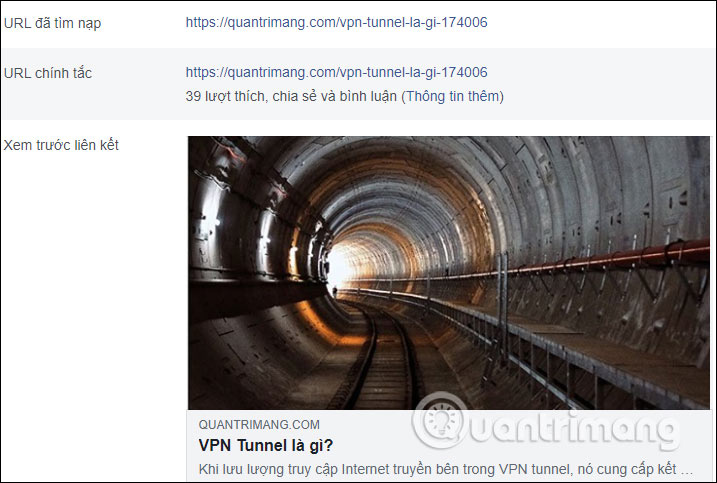
2. Sửa lỗi bài share không hiện ảnh thumbnail Facebook
Lỗi khi share không hiện trên Facebook sẽ như dưới đây.
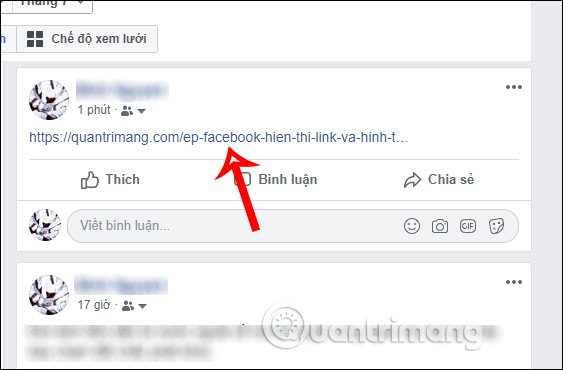
Chúng ta sẽ paste link bài lỗi ảnh thumbnail vào trang công cụ rồi nhấn Debug. Chuyển sang giao diện này, bạn nhấn vào nút Thu thập lại.
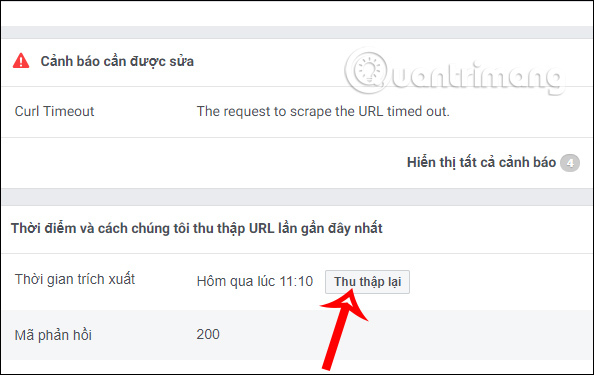
Kéo xuống bên dưới phần Xem trước liên kết nếu hiển thị thông tin của bài viết gồm tên bài viết và ảnh thumbnail bài viết thì link bài share đã được sửa.
Sau đó bạn quay trở lại bài viết gốc, xóa cache bài viết và nếu muốn thì có thể đổi tên bài viết trước khi share. Tiếp đến bạn share lại bài viết lên Facebook. Ngay lập tức sẽ hiển thị ảnh thumbnail bài viết trên Facebook. Trong trường chưa thay đổi lại tên bài viết, bạn nhấn vào khung thời gian bài chia sẻ, rồi nhấn biểu tượng 3 chấm rồi chọn Làm mới tệp đính kèm được chia sẻ.
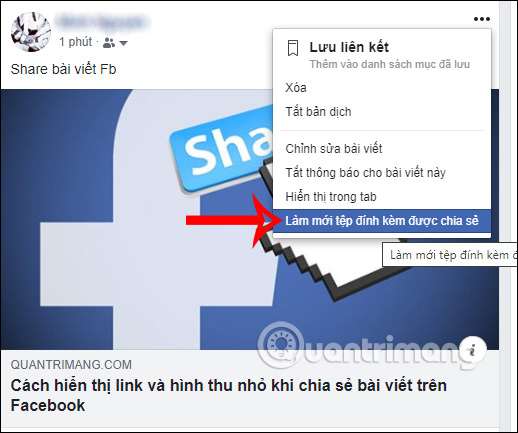
Sau đó nhấn nút Lưu để lưu lại thay đổi mới cho bài chia sẻ trên Facebook.
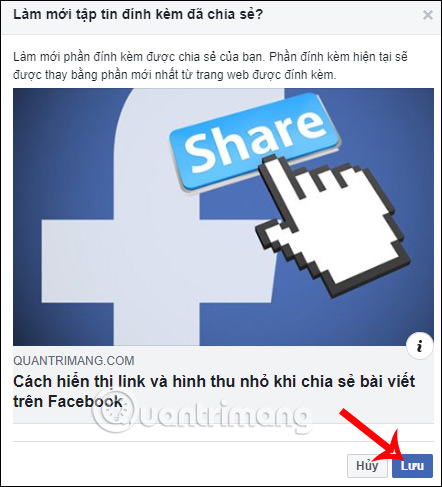
Xem thêm:
 Công nghệ
Công nghệ  AI
AI  Windows
Windows  iPhone
iPhone  Android
Android  Học IT
Học IT  Download
Download  Tiện ích
Tiện ích  Khoa học
Khoa học  Game
Game  Làng CN
Làng CN  Ứng dụng
Ứng dụng 

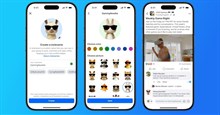



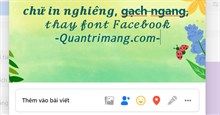

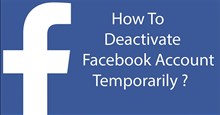











 Linux
Linux  Đồng hồ thông minh
Đồng hồ thông minh  macOS
macOS  Chụp ảnh - Quay phim
Chụp ảnh - Quay phim  Thủ thuật SEO
Thủ thuật SEO  Phần cứng
Phần cứng  Kiến thức cơ bản
Kiến thức cơ bản  Lập trình
Lập trình  Dịch vụ công trực tuyến
Dịch vụ công trực tuyến  Dịch vụ nhà mạng
Dịch vụ nhà mạng  Quiz công nghệ
Quiz công nghệ  Microsoft Word 2016
Microsoft Word 2016  Microsoft Word 2013
Microsoft Word 2013  Microsoft Word 2007
Microsoft Word 2007  Microsoft Excel 2019
Microsoft Excel 2019  Microsoft Excel 2016
Microsoft Excel 2016  Microsoft PowerPoint 2019
Microsoft PowerPoint 2019  Google Sheets
Google Sheets  Học Photoshop
Học Photoshop  Lập trình Scratch
Lập trình Scratch  Bootstrap
Bootstrap  Năng suất
Năng suất  Game - Trò chơi
Game - Trò chơi  Hệ thống
Hệ thống  Thiết kế & Đồ họa
Thiết kế & Đồ họa  Internet
Internet  Bảo mật, Antivirus
Bảo mật, Antivirus  Doanh nghiệp
Doanh nghiệp  Ảnh & Video
Ảnh & Video  Giải trí & Âm nhạc
Giải trí & Âm nhạc  Mạng xã hội
Mạng xã hội  Lập trình
Lập trình  Giáo dục - Học tập
Giáo dục - Học tập  Lối sống
Lối sống  Tài chính & Mua sắm
Tài chính & Mua sắm  AI Trí tuệ nhân tạo
AI Trí tuệ nhân tạo  ChatGPT
ChatGPT  Gemini
Gemini  Điện máy
Điện máy  Tivi
Tivi  Tủ lạnh
Tủ lạnh  Điều hòa
Điều hòa  Máy giặt
Máy giặt  Cuộc sống
Cuộc sống  TOP
TOP  Kỹ năng
Kỹ năng  Món ngon mỗi ngày
Món ngon mỗi ngày  Nuôi dạy con
Nuôi dạy con  Mẹo vặt
Mẹo vặt  Phim ảnh, Truyện
Phim ảnh, Truyện  Làm đẹp
Làm đẹp  DIY - Handmade
DIY - Handmade  Du lịch
Du lịch  Quà tặng
Quà tặng  Giải trí
Giải trí  Là gì?
Là gì?  Nhà đẹp
Nhà đẹp  Giáng sinh - Noel
Giáng sinh - Noel  Hướng dẫn
Hướng dẫn  Ô tô, Xe máy
Ô tô, Xe máy  Tấn công mạng
Tấn công mạng  Chuyện công nghệ
Chuyện công nghệ  Công nghệ mới
Công nghệ mới  Trí tuệ Thiên tài
Trí tuệ Thiên tài